在AE渲染后输入视频的步骤
我们在使用AE处理完成视频之后就是要考虑输出视频了,输出视频有时是为了通篇预览一遍,看看有没有什么问题,或者是输出最终的视频作品,那么我们应该如何使用AE渲染输出视频呢,下面小编和大家一起分享一些我的做法
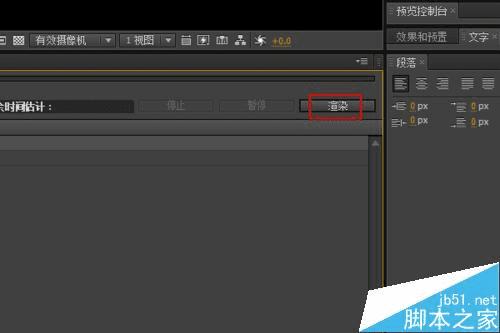
1、处理完成视频之后,我们就可以开始渲染输出一个基本的样稿出来,当然也可以直接输出最终的视频,再菜单栏里面点击“图像合成”,选择“添加到渲染序列”
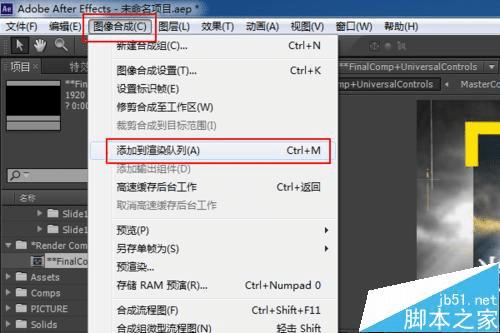
2、再软件底端出现渲染序列面板,找到渲染设置,点击后面的黄字“最佳设置”

3、再品质栏里面选择输出的视频清晰程度,如果仅仅是想输出一个基本样稿,可以选择“草稿”,如果是做最后的视频输出的话,使用“最佳”即可

4、点击分辨率,最终输出选择全分辨率,如果想输出快一些的话,可以选择1/2,1/3甚至是1/4都可以,不过输出的视频画面不太好,看个大概还是可以的

5、回到渲染面板,点击输出组件,这里我们需要设置输出的格式,默认的是avi格式,但是每次输出avi的格式都比较大,是无损的,点击进入设置窗口
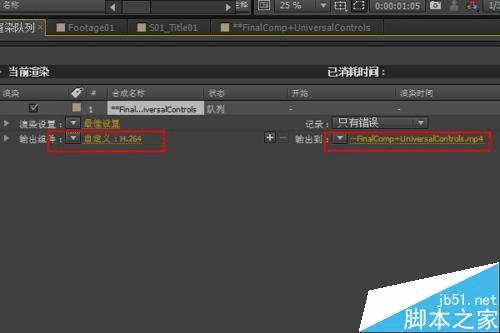
6、点击格式,选择需要输出的视频格式比如这里我们选择H.264,这样输出的时候就是mp4格式的视频了,也可以选择flv或者是quicktime的mov格式
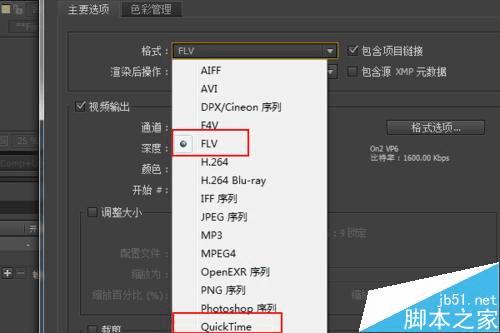
7、输出的视频默认使用的图层中的文件名, 有的时候会是空白,我们可以点击输出到后面的黄字,打开设置输出视频的保存位置和文件名,如图所示,最后点击确定即可,最后不要忘记点击“渲染”哦

本文地址:http://www.45fan.com/dnjc/75112.html
